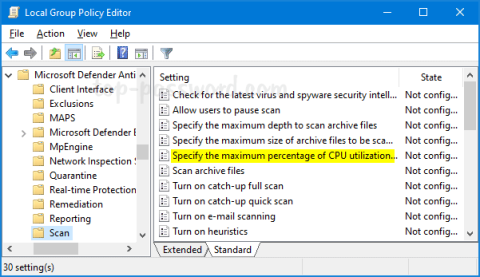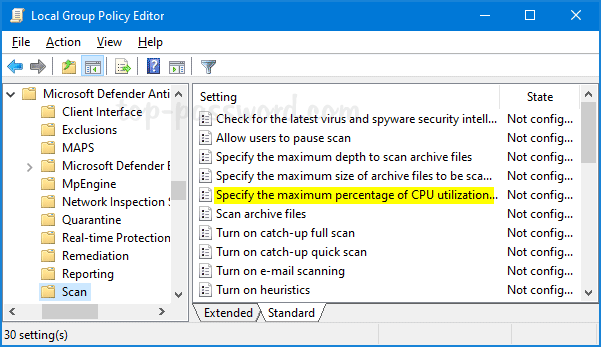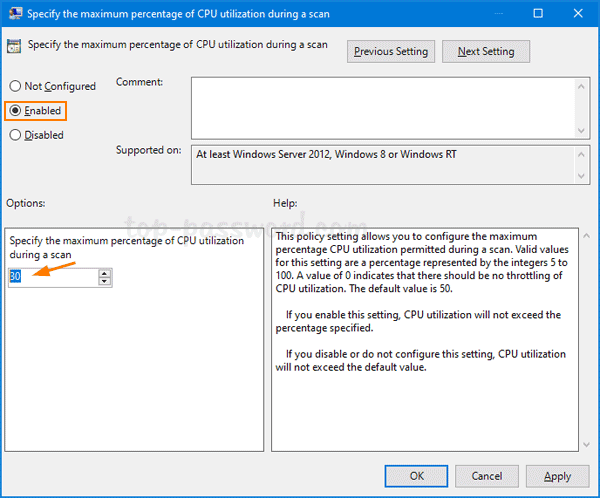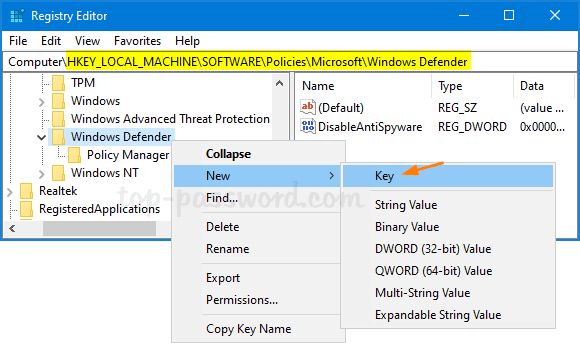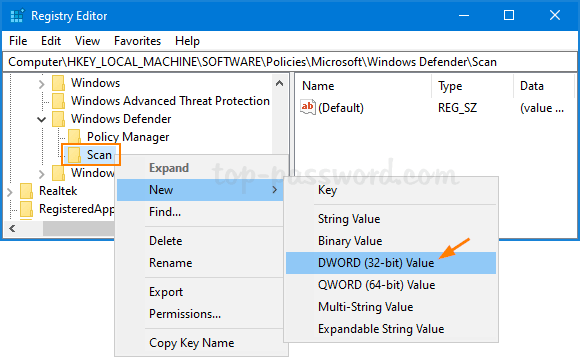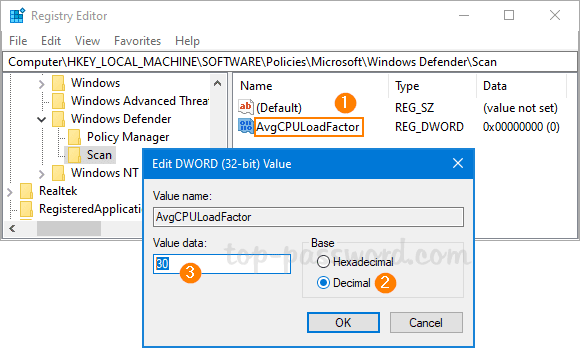Er Service Windows Defender að nota háan örgjörva allan tímann?
Ef þú ert með rauntímavörn virka mun Windows Defender framkvæma skönnun í bakgrunni og það getur valdið mikilli örgjörvanotkun.
Til að koma í veg fyrir að Windows Defender noti of mikinn örgjörva, geturðu beitt eftirfarandi aðferðum til að takmarka Windows Defender örgjörvanotkun í Windows 10.
Takmarkaðu Windows Defender CPU notkun með PowerShell
1. Opnaðu Windows PowerShell með admin réttindi og keyrðu eftirfarandi skipun. Það mun sýna núverandi hámarks CPU notkunarmörk fyrir Windows Defender.
Get-MpPreference | select ScanAvgCPULoadFactor
2. Þegar þú þarft að draga úr CPU-notkun skaltu slá inn eftirfarandi skipun og ýta á Enter. Windows Defender mun ekki nota meira en 30% örgjörva.
Set-MpPreference -ScanAvgCPULoadFactor 30
Takmarkaðu Windows Defender CPU notkun með hópstefnu
1. Opnaðu Local Group Policy Editor og flettu að:
Computer Configuration > Administrative Templates > Windows Components > Windows Defender Antivirus > Scan
Hægra megin, tvísmelltu á stefnuna. Tilgreindu hámarkshlutfall örgjörvanotkunar meðan á skönnun stendur .
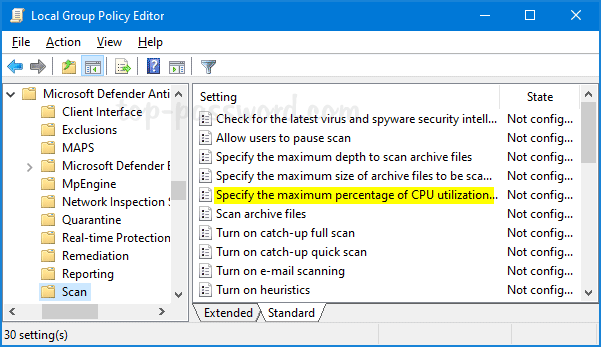
Tvísmelltu á stefnuna. Tilgreindu hámarkshlutfall örgjörvanotkunar meðan á skönnun stendur
2. Veldu Virkja valkostinn og takmarkaðu Windows Defender CPU notkun við 30% eða hvaða prósentu sem þú vilt. Smelltu á Apply og smelltu síðan á OK.
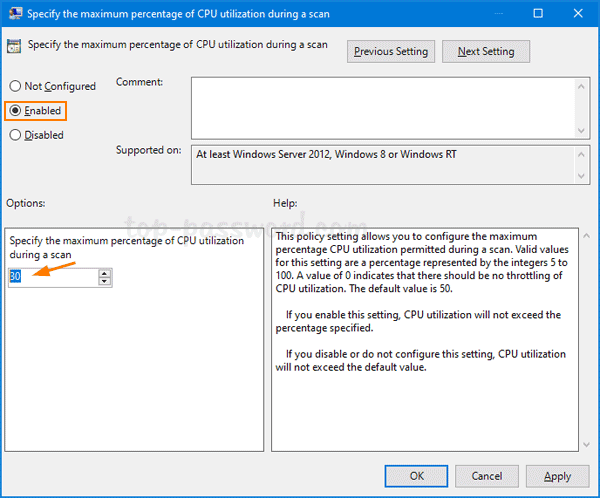
Veldu Virkja valkostinn og takmarkaðu Windows Defender CPU notkun
3. Endurræstu tölvuna til að beita breytingunum.
Takmarkaðu Windows Defender örgjörvanotkun í gegnum Registry Editor
1. Opnaðu Registry Editor og farðu að:
HKEY_LOCAL_MACHINE\SOFTWARE\Policies\Microsoft\Windows Defender
Hægri smelltu á Windows Defender lykilinn og veldu New > Key . Nefndu það Scan.
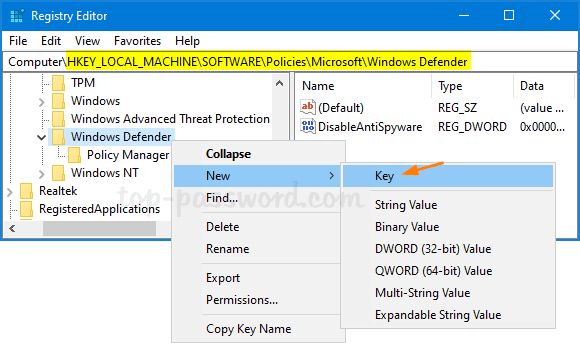
Búðu til nýjan lykil og nefndu hann Scan
2. Næst skaltu hægrismella á nýstofnaðan Skanna undirlykilinn og velja Nýtt > DWORD (32-bita) gildi .
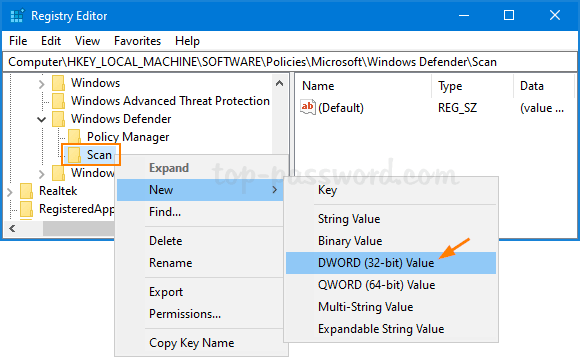
Veldu Nýtt > DWORD (32-bita) gildi
3. Nefndu DWORD AvgCPULoadFactor, tvísmelltu síðan á hann til að tilgreina hámarks CPU prósentu fyrir Windows Defender.
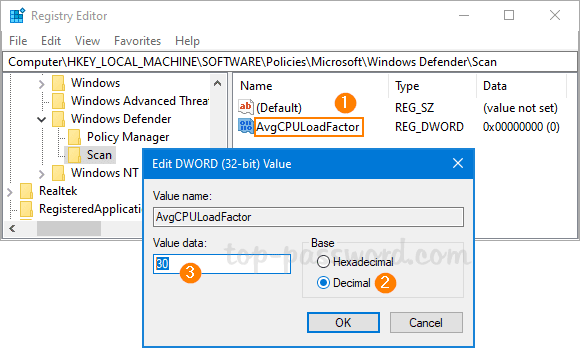
Nefndu DWORD AvgCPULoadFactor
4. Lokaðu Registry Editor. Endurræstu tölvuna þína og athugaðu hvort Windows Defender sé enn að nota hátt CPU stig.